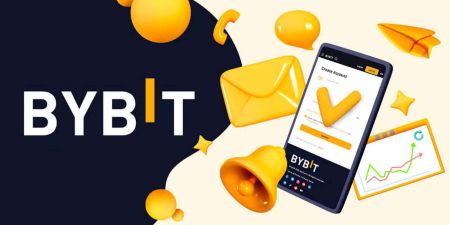Bybit Login: Як увайсці ў гандлёвы рахунак
Bybit - гэта папулярная платформа для абмену крыптавалют, якая дазваляе карыстальнікам гандляваць рознымі лічбавымі актывамі. Уваход у свой уліковы запіс Bybit - гэта першы крок, каб пачаць гандляваць і кіраваць сваім партфелем крыптавалют. У гэтым кіраўніцтве мы прафесійна і проста правядзем вас праз працэс уваходу ў Bybit.
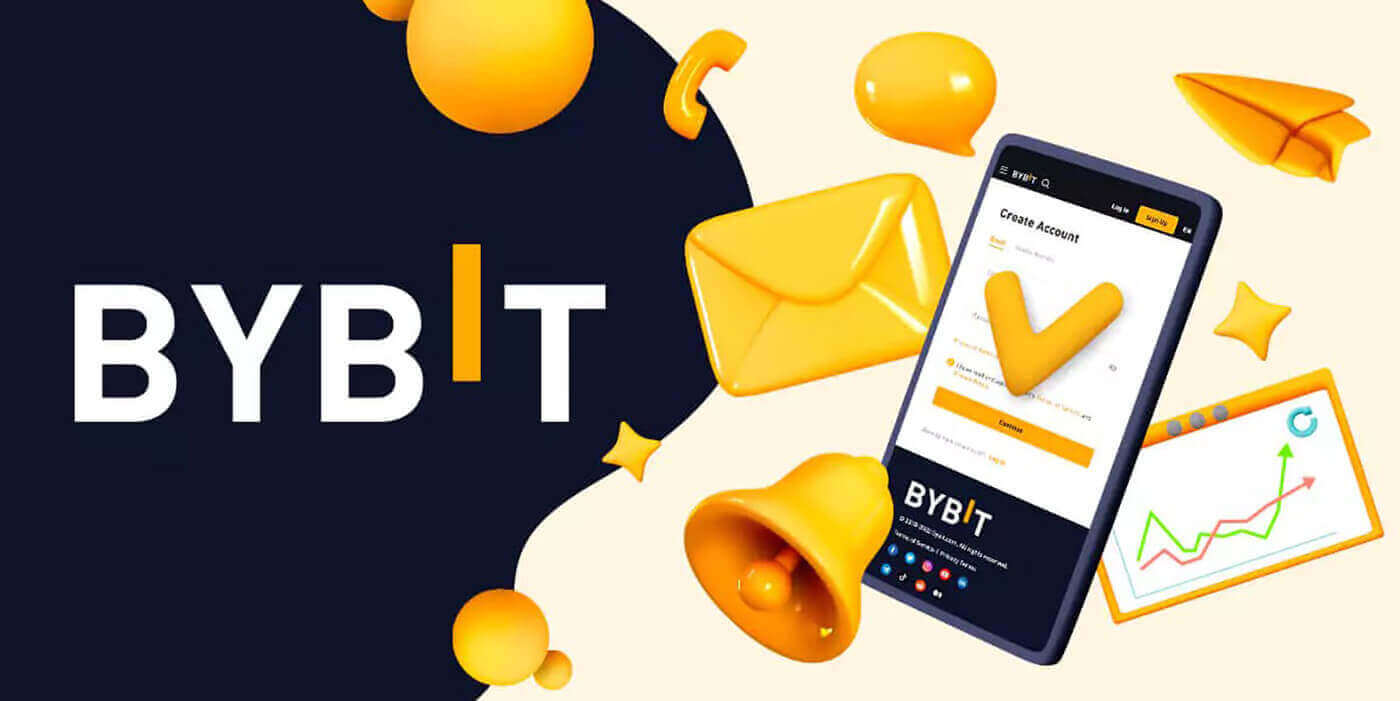
Як увайсці ў Bybit
Як увайсці ў Bybit з дапамогай электроннай пошты
Я пакажу вам, як увайсці ў Bybit і пачаць гандляваць у некалькі простых крокаў.Крок 1: Зарэгіструйце ўліковы запіс Bybit
Для пачатку вы можаце ўвайсці ў Bybit, вам трэба зарэгістравацца для бясплатнага ўліковага запісу. Вы можаце зрабіць гэта, наведаўшы вэб-сайт Bybit і націснуўшы « Зарэгістравацца ».
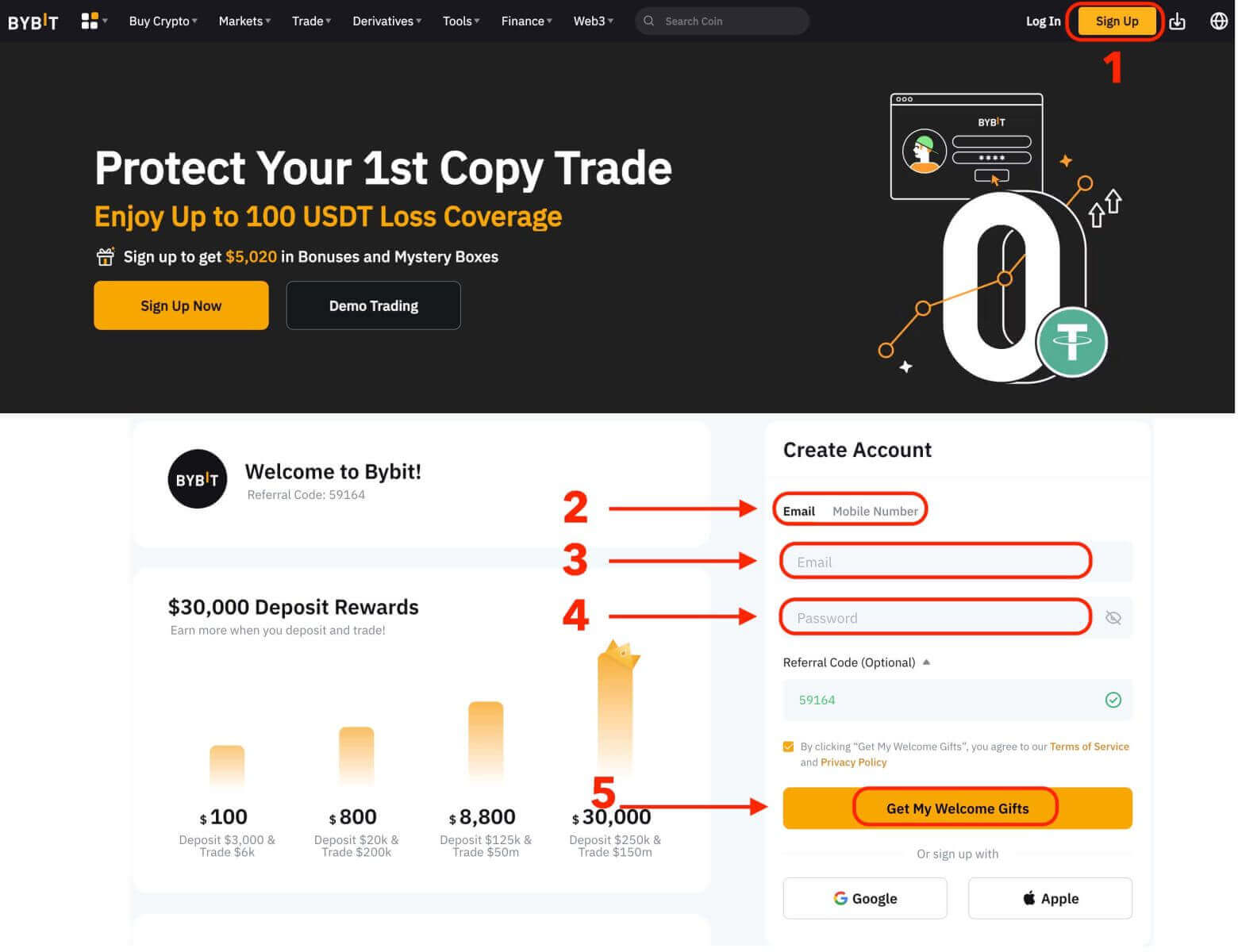
Вам трэба будзе ўвесці свой адрас электроннай пошты і стварыць пароль для ўліковага запісу. Вы таксама можаце зарэгістравацца ў Google, Apple або на сваім нумары мабільнага тэлефона, калі хочаце. Пасля таго, як вы запоўніце неабходную інфармацыю, націсніце кнопку «Атрымаць прывітальныя падарункі».
Крок 2: Увайдзіце ў свой уліковы запіс.
Пасля таго як вы зарэгістравалі ўліковы запіс, вы можаце ўвайсці ў Bybit, націснуўшы кнопку «Увайсці». Звычайна ён знаходзіцца ў правым верхнім куце вэб-старонкі.
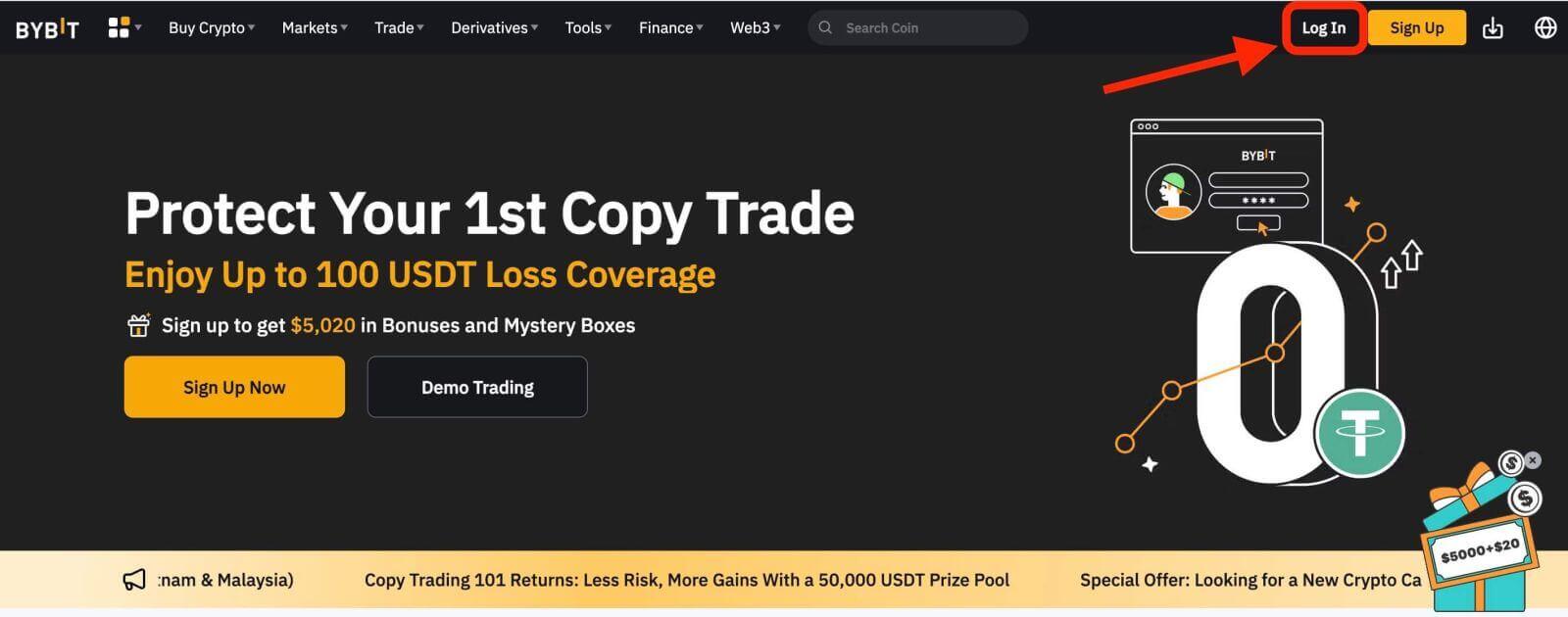
З'явіцца форма ўваходу. Вам будзе прапанавана ўвесці ўліковыя дадзеныя для ўваходу, якія ўключаюць зарэгістраваны адрас электроннай пошты і пароль. Пераканайцеся, што вы ўвялі гэтую інфармацыю дакладна.
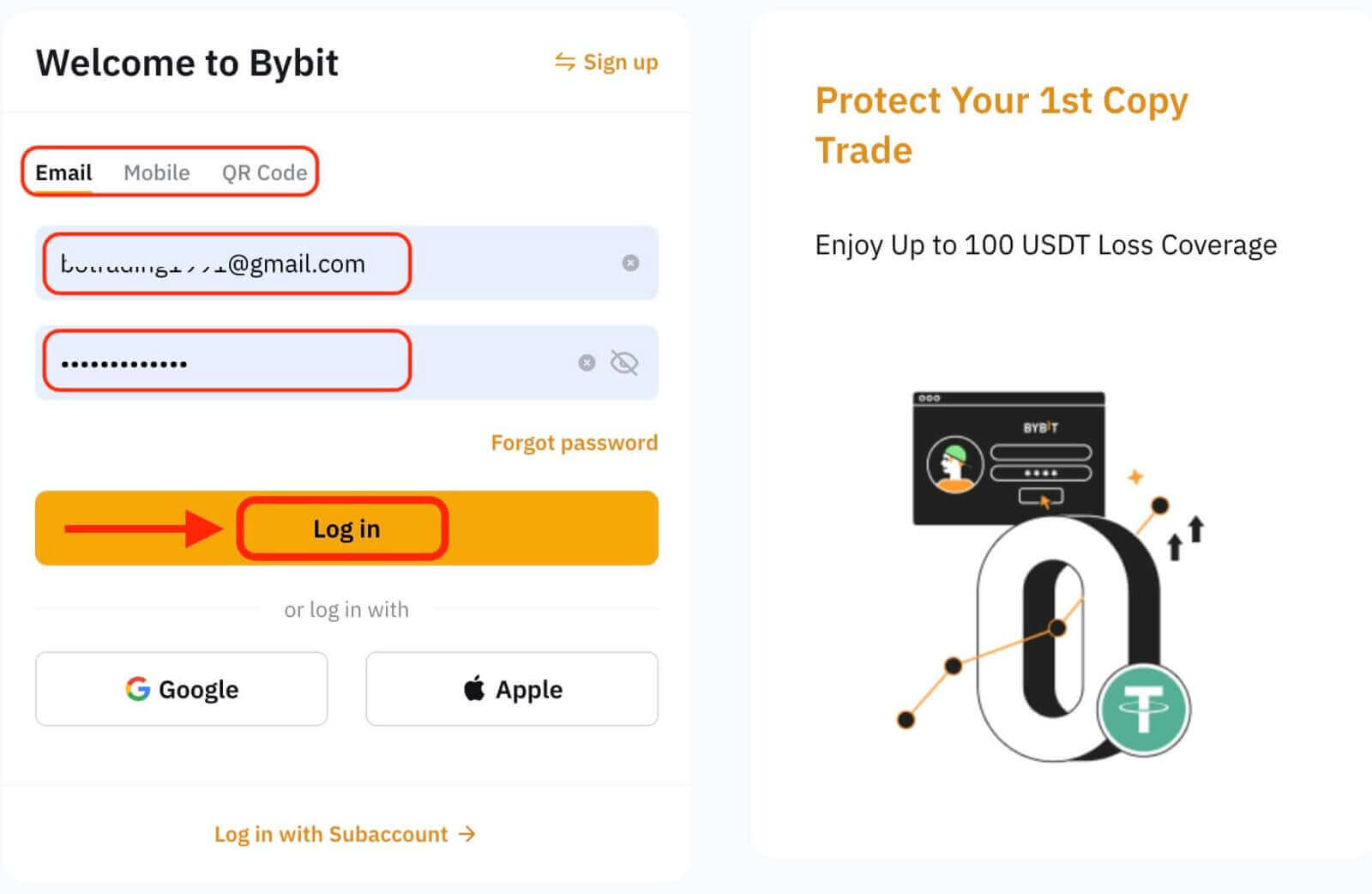
Крок 3: Складзіце галаваломку
У якасці дадатковай меры бяспекі вам можа спатрэбіцца выканаць задачу-галаваломку. Гэта пацвярджае, што вы чалавек, а не бот. Выконвайце інструкцыі на экране, каб завяршыць галаваломку.
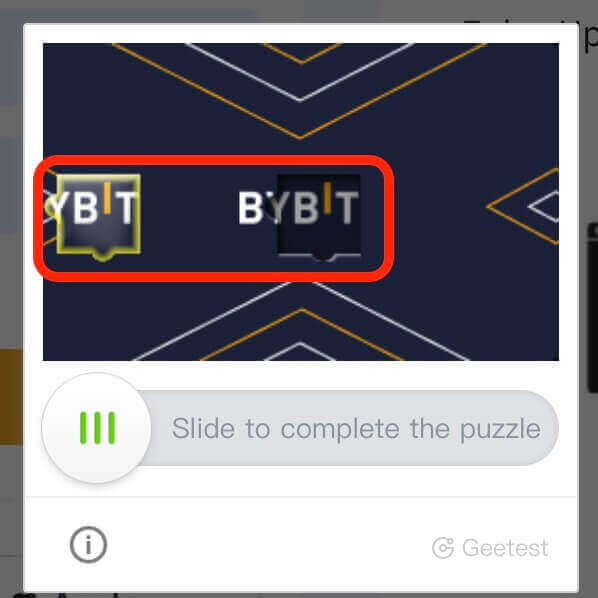
Крок 4: Пачніце гандляваць
. Віншуем! Вы паспяхова ўвайшлі ў Bybit са сваім уліковым запісам Bybit, і вы ўбачыце сваю прыборную панэль з рознымі функцыямі і інструментамі.
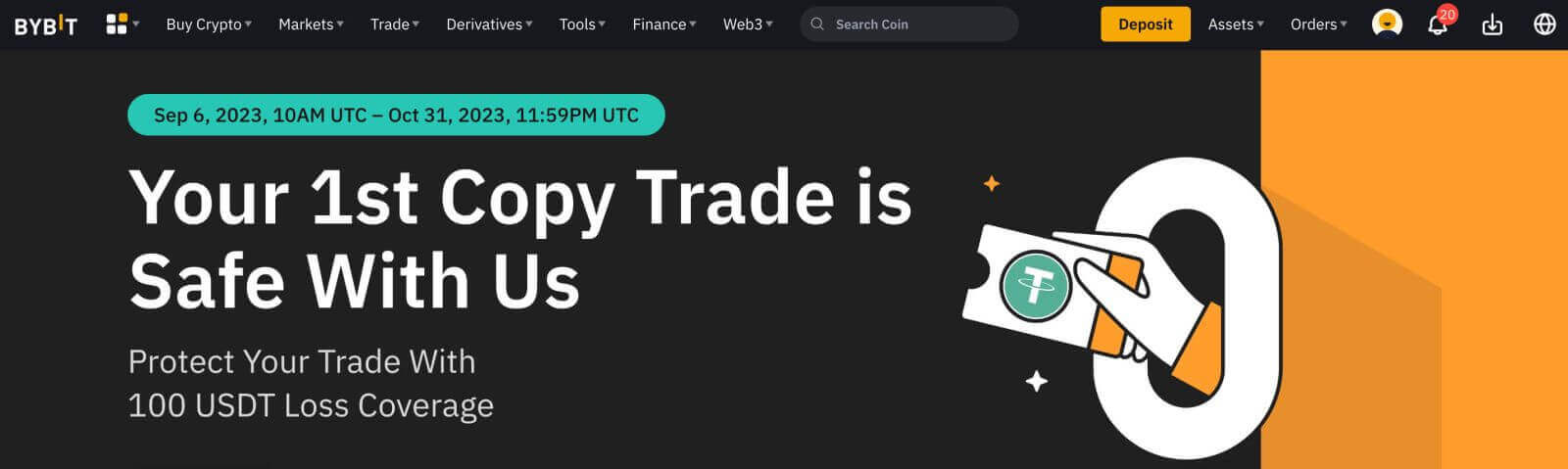
Вось і ўсё! Вы паспяхова ўвайшлі ў Bybit з дапамогай электроннай пошты і пачалі гандляваць на фінансавых рынках.
Як увайсці ў Bybit з дапамогай Google, Apple
У эпоху лічбавых тэхналогій зручнасць і бяспека маюць першараднае значэнне, калі справа даходзіць да доступу да інтэрнэт-платформаў. Bybit дае карыстальнікам некалькі варыянтаў уваходу, у тым ліку Google і Apple. Гэта кіраўніцтва правядзе вас праз працэс уваходу ў ваш уліковы запіс Bybit з выкарыстаннем уліковых дадзеных Google або Apple, забяспечваючы бясшвоўную і бяспечную працу.- У якасці прыкладу мы выкарыстоўваем уліковы запіс Google. Націсніце [Google] на старонцы ўваходу.
- Калі вы яшчэ не ўвайшлі ў свой уліковы запіс Google у вэб-браўзеры, вы будзеце перанакіраваны на старонку ўваходу ў Google.
- Каб увайсці, увядзіце ўліковыя даныя ўліковага запісу Google (адрас электроннай пошты і пароль).
- Даць дазвол: Bybit запытае дазвол на доступ да інфармацыі вашага ўліковага запісу Google. Праглядзіце дазволы і, калі яны вас задавальняюць, націсніце "Дазволіць", каб даць доступ.
- Паспяховы ўваход: пасля таго як вы дасце доступ, вы бяспечна ўвойдзеце ў свой уліковы запіс Bybit.
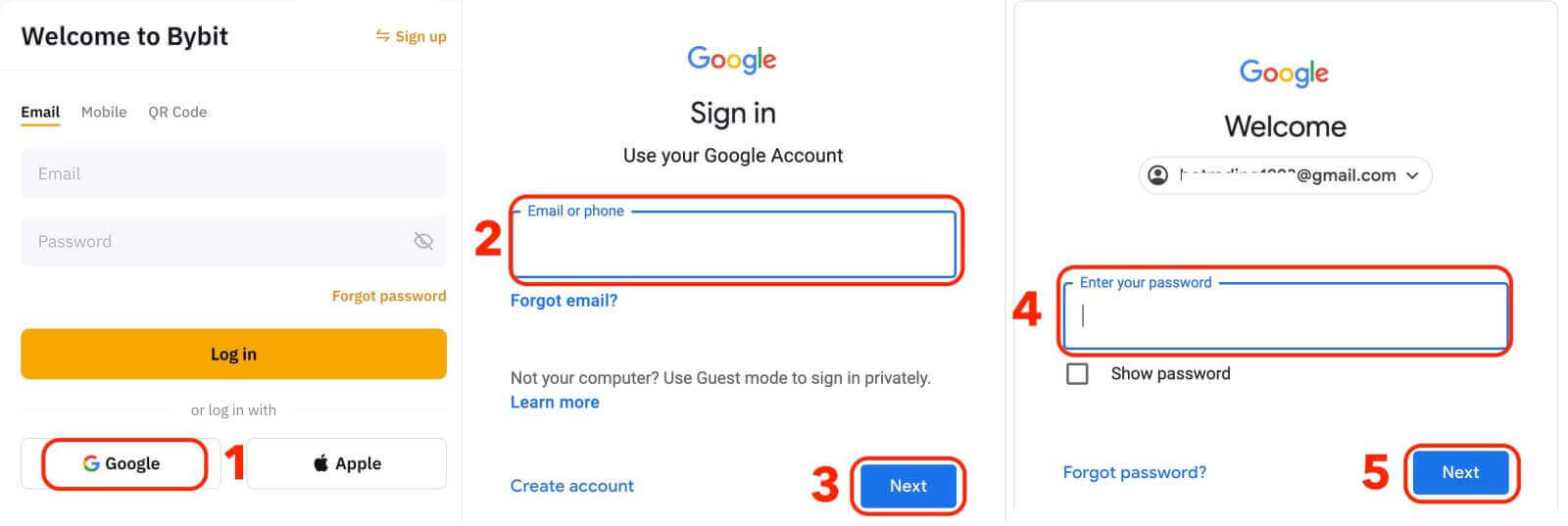
Як увайсці ў Bybit па нумары тэлефона
1. Націсніце «Увайсці» ў правым верхнім куце вэб-сайта.
2. Вам трэба будзе ўвесці свой нумар тэлефона і пароль, якія вы выкарыстоўвалі пры рэгістрацыі.
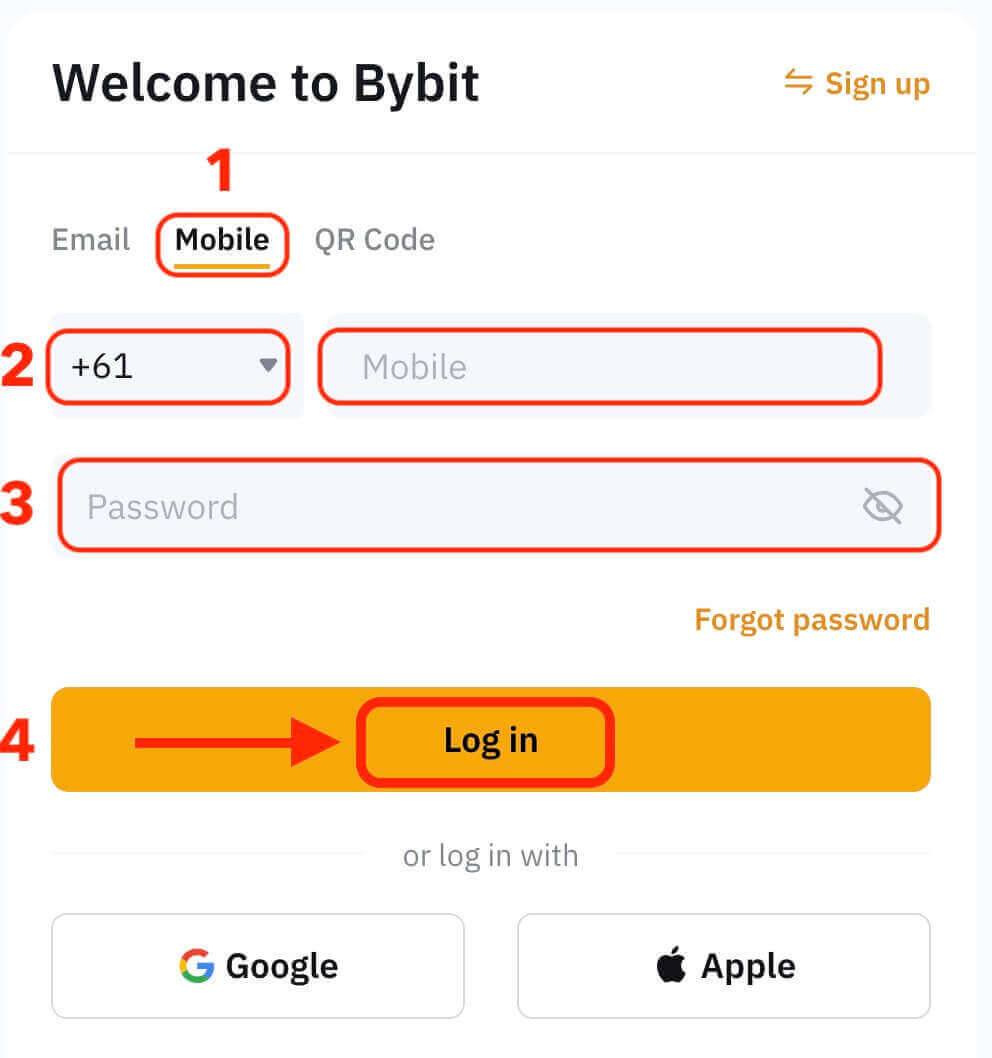
Віншую! Вы паспяхова ўвайшлі ў Bybit, і вы ўбачыце сваю прыборную панэль з рознымі функцыямі і інструментамі.
Вось і ўсё! Вы паспяхова ўвайшлі ў Bybit, выкарыстоўваючы свой нумар тэлефона, і пачалі гандляваць на фінансавых рынках.
Як увайсці ў дадатак Bybit
Bybit таксама прапануе мабільнае прыкладанне, якое дазваляе атрымаць доступ да вашага ўліковага запісу і гандляваць на хаду. Дадатак Bybit прапануе некалькі ключавых функцый, якія робяць яго папулярным сярод трэйдараў.
1. Спампуйце праграму Bybit бясплатна з крамы Google Play або App Store і ўсталюйце яе на сваю прыладу.
2. Пасля загрузкі праграмы Bybit адкрыйце яе.
3. Затым націсніце [Зарэгістравацца / Увайсці].
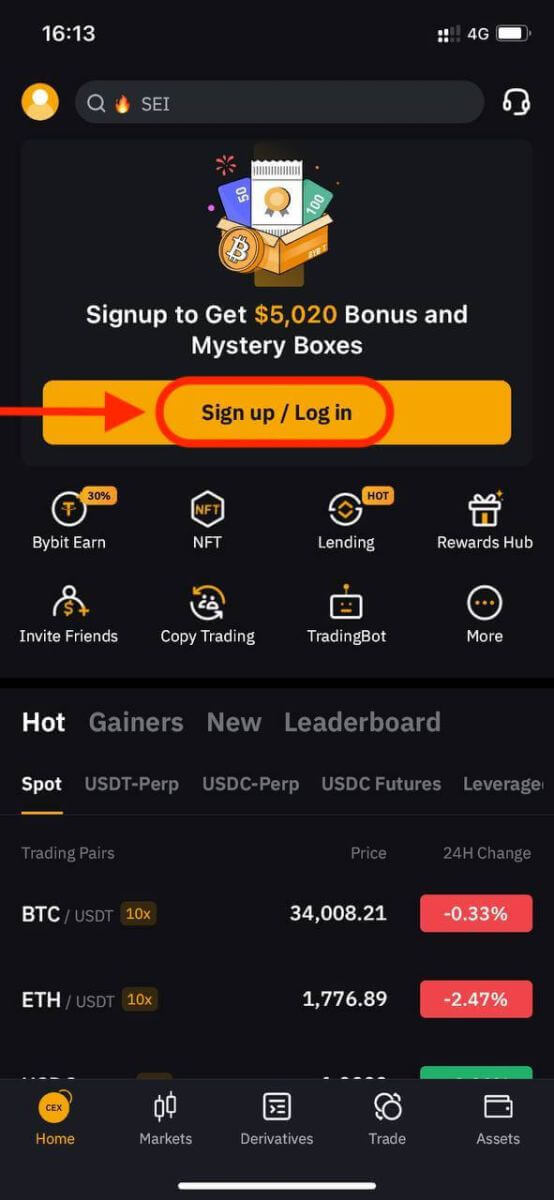
4. Увядзіце нумар мабільнага тэлефона, адрас электроннай пошты або ўліковы запіс у сацыяльных сетках у адпаведнасці з вашым выбарам. Затым увядзіце пароль уліковага запісу.
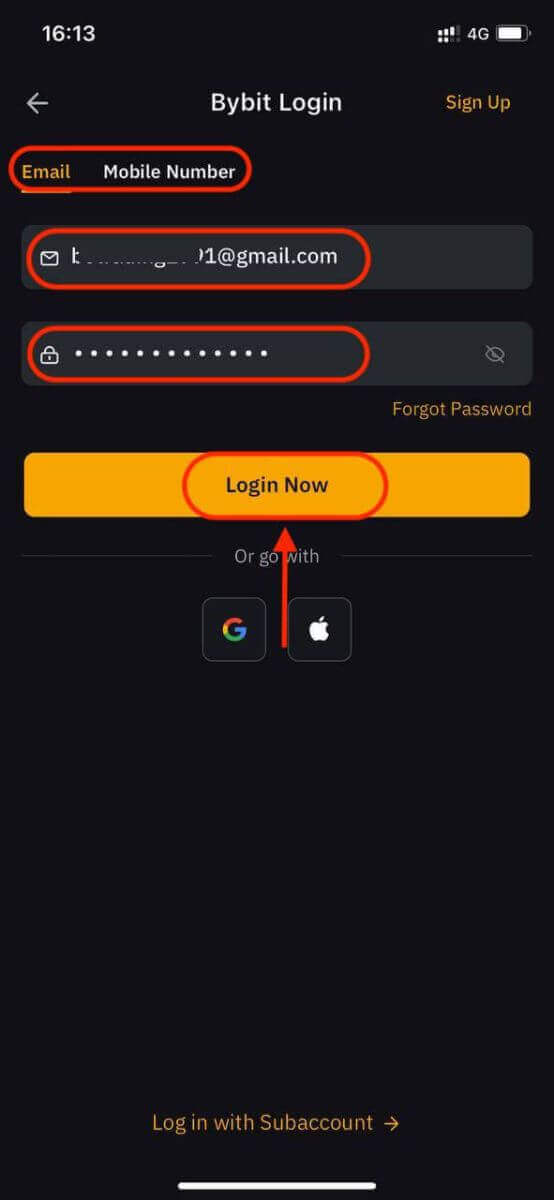
5. Вось і ўсё! Вы паспяхова ўвайшлі ў праграму Bybit.

Двухфактарная аўтэнтыфікацыя (2FA) пры ўваходзе ў сістэму Bybit
Bybit прапануе ўсім карыстальнікам 2FA як варыянт для забеспячэння бяспекі іх гандлёвай дзейнасці. Гэта дадатковы ўзровень бяспекі, прызначаны для прадухілення несанкцыянаванага доступу да вашага ўліковага запісу на Bybit. Ён гарантуе, што толькі вы маеце доступ да свайго ўліковага запісу Bybit, забяспечваючы спакой падчас гандлю.На вэб-сайце
1. Увайдзіце на вэб-сайт Bybit, націсніце на значок карыстальніка - [Бяспека ўліковага запісу].
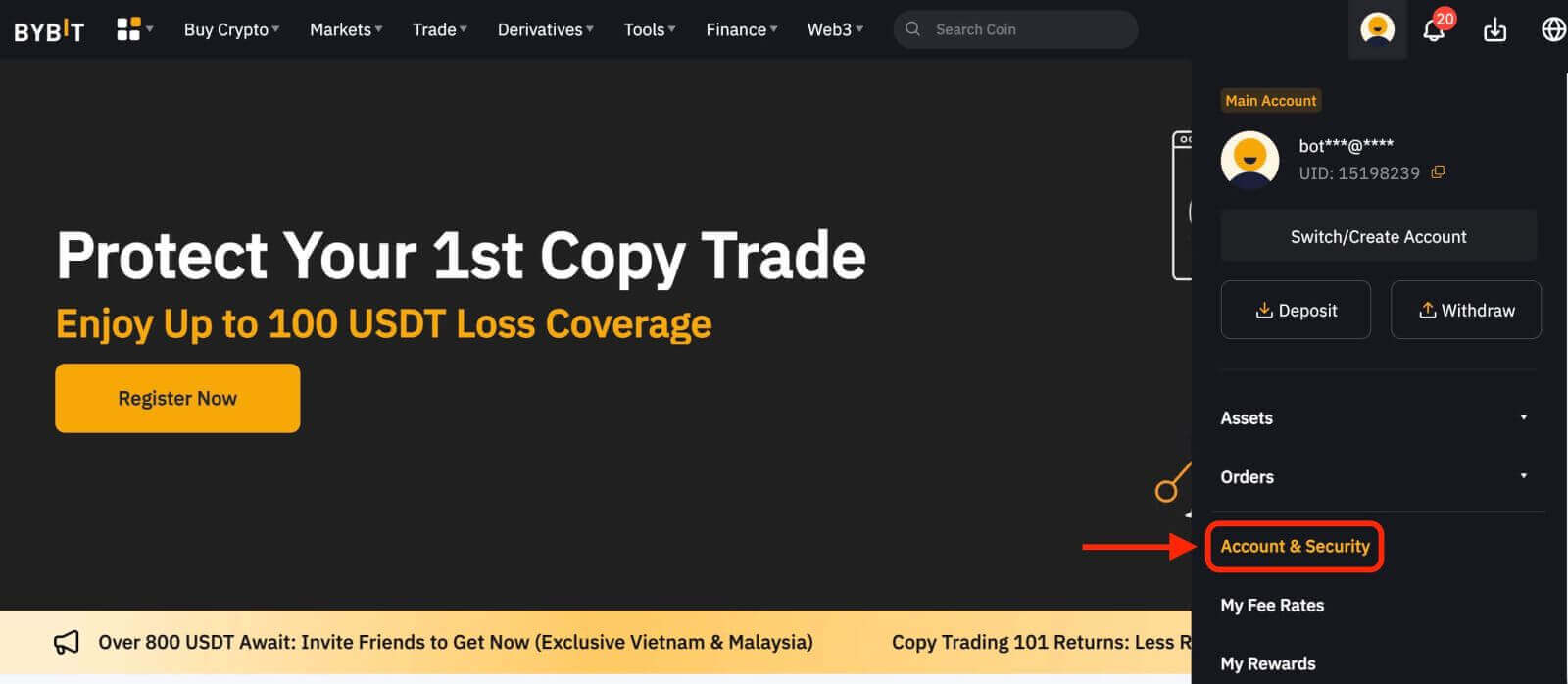
2. Абярыце [Аўтэнтыфікацыя Google 2FA].
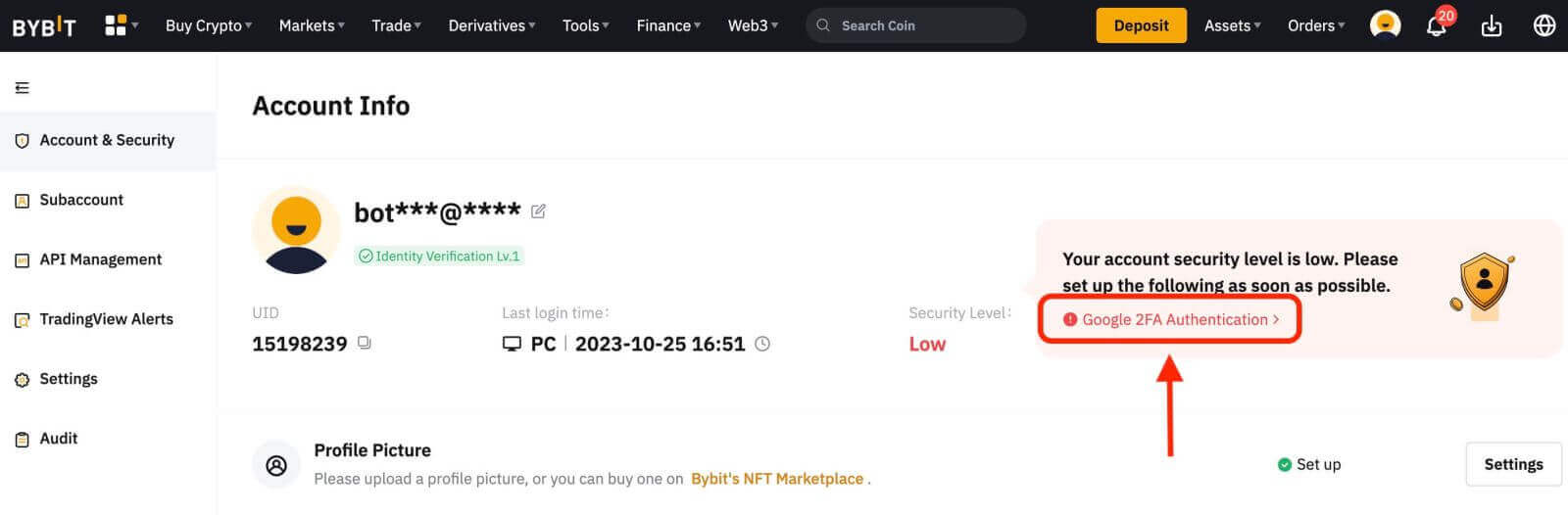
3. Запоўніце галаваломку.
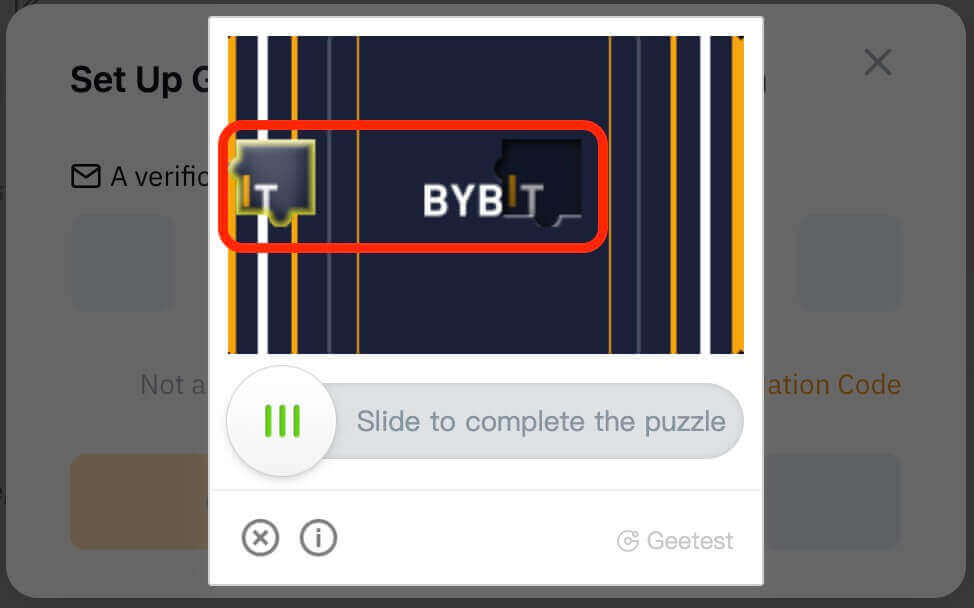
4. Праверце код пацверджання, адпраўлены на ваш зарэгістраваны адрас электроннай пошты ці зарэгістраваны нумар мабільнага тэлефона. Увядзіце код і націсніце «Пацвердзіць».
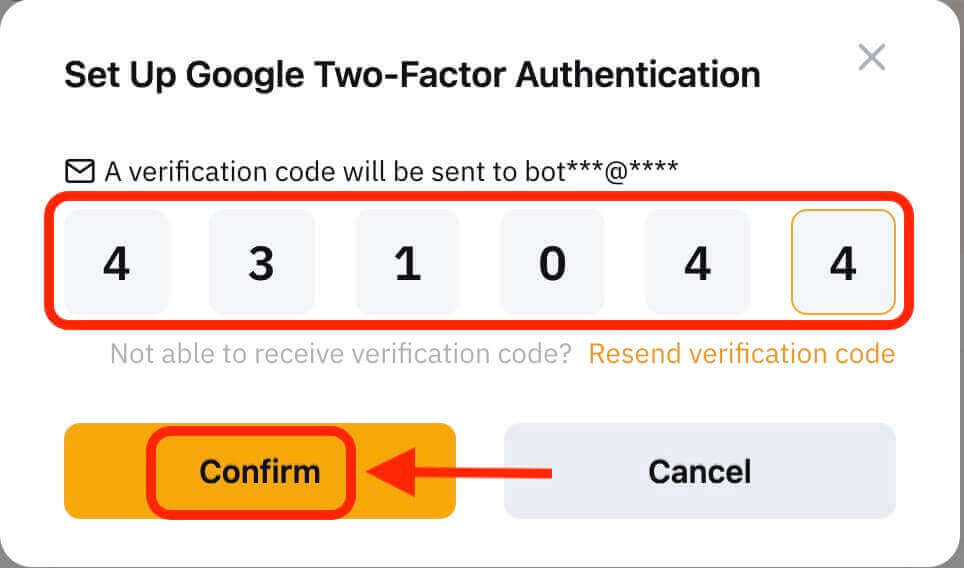 5. З'явіцца інфармацыйнае поле налад двухфакторнай аўтэнтыфікацыі Google. Цяпер звяжыце свой Bybit 2FA праз Google Authenticator.
5. З'явіцца інфармацыйнае поле налад двухфакторнай аўтэнтыфікацыі Google. Цяпер звяжыце свой Bybit 2FA праз Google Authenticator.
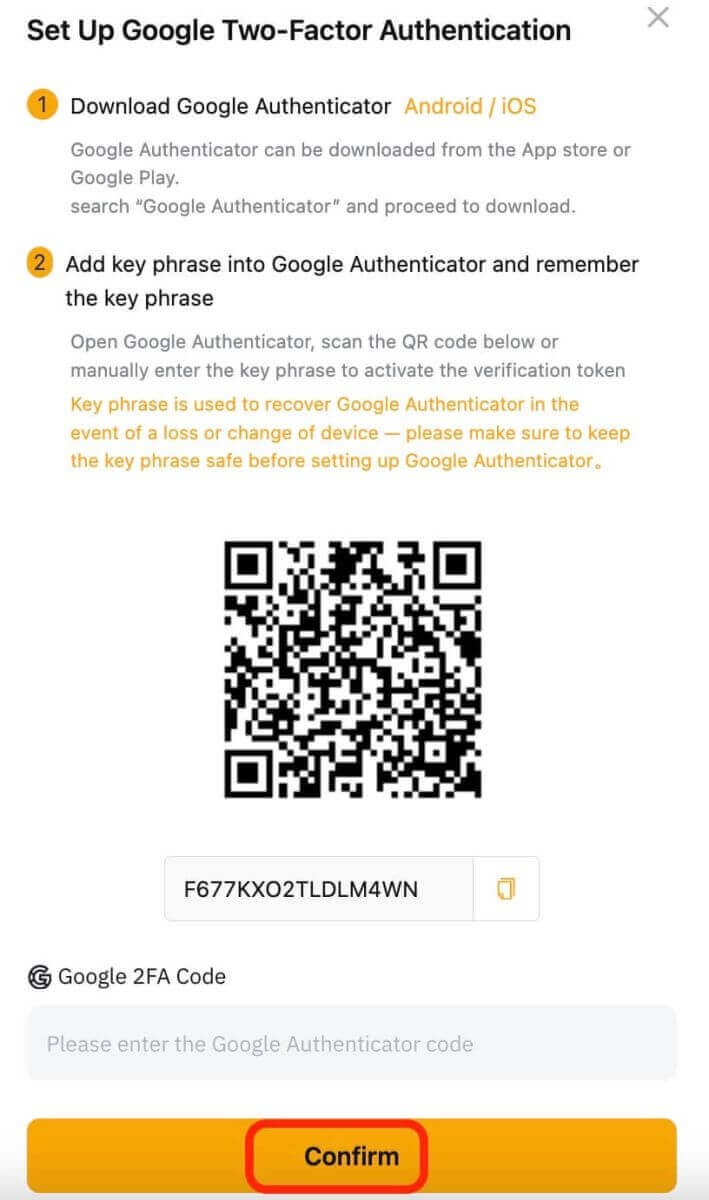
У праграме
1. Перайдзіце на галоўную старонку праграмы Bybit, пстрыкніце значок у левым верхнім куце, выберыце «Бяспека», а затым націсніце, каб уключыць аўтэнтыфікацыю Google.
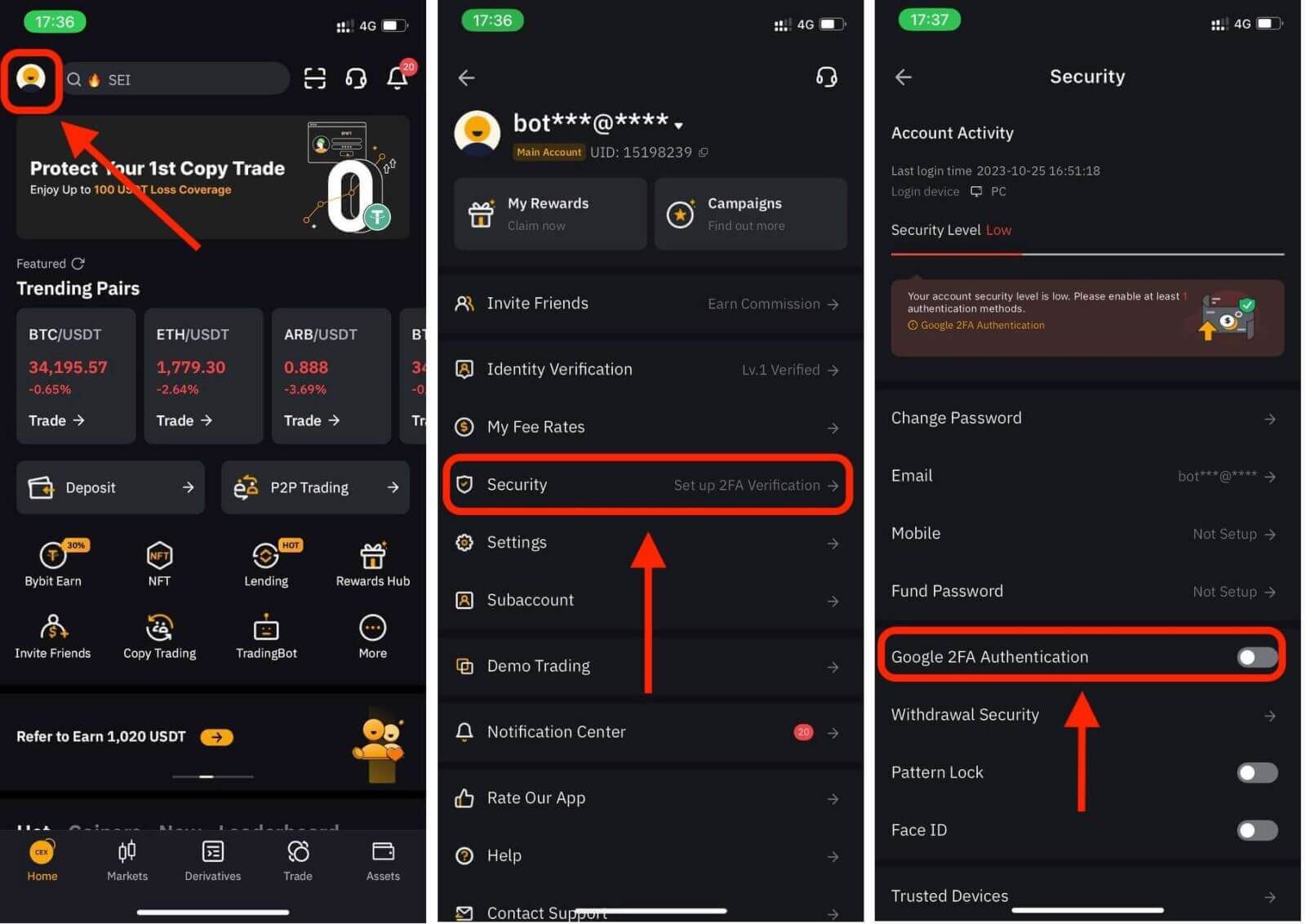
2. Праверце код спраўджання, адпраўлены на ваш зарэгістраваны адрас электроннай пошты ці зарэгістраваны нумар мабільнага тэлефона, а затым увядзіце пароль.
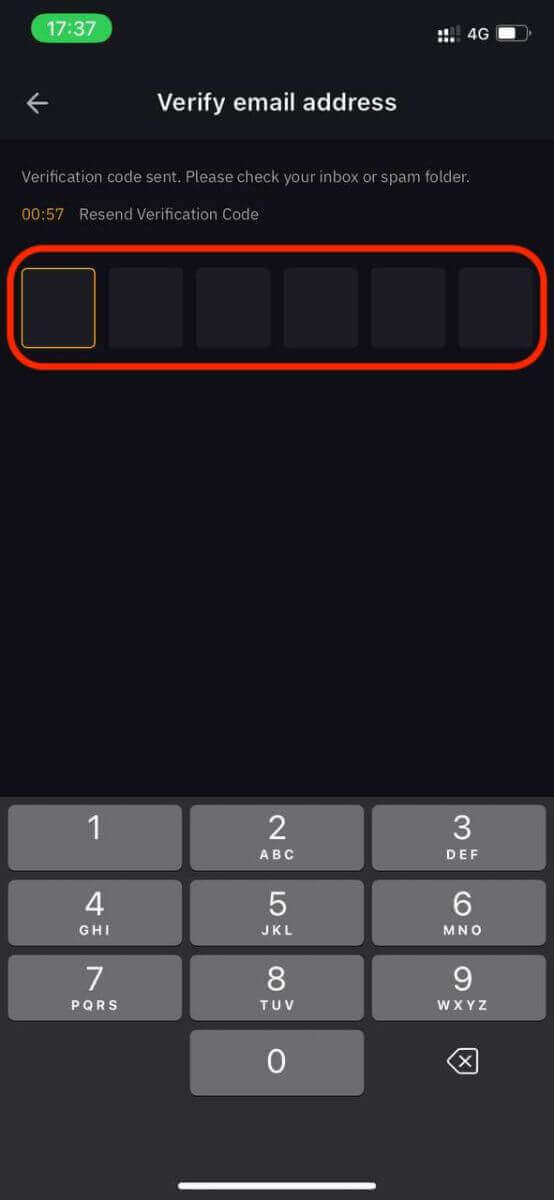
3. На старонцы Open Google Authenticator націсніце «Працягнуць», і вы атрымаеце ключ. Цяпер звяжыце свой Bybit 2FA праз Google Authenticator.
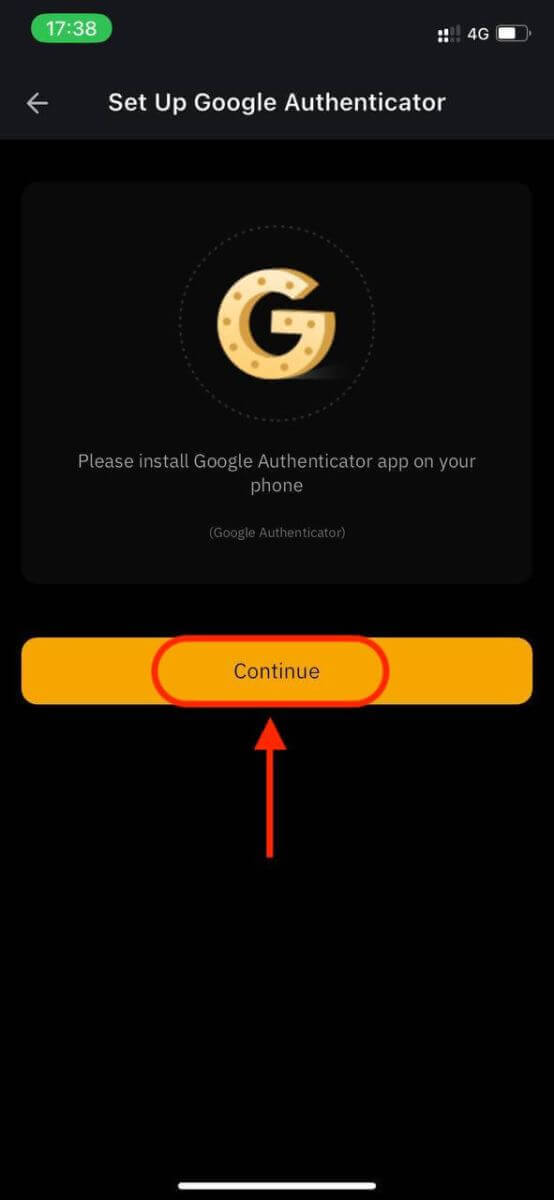
Двухфактарная аўтэнтыфікацыя (2FA) з'яўляецца важнай функцыяй бяспекі на Bybit. Пасля таго, як вы наладзілі 2FA на сваім уліковым запісе Bybit, вам трэба будзе ўводзіць унікальны код спраўджання, згенераваны праграмай Bybit/Google Authenticator кожны раз, калі вы ўваходзіце ў сістэму.
Як пацвердзіць уліковы запіс на Bybit
Праверка вашага ўліковага запісу Bybit - гэта просты і зразумелы працэс, які прадугледжвае прадастаўленне асабістай інфармацыі і пацвярджэнне вашай асобы.На працоўным стале
Lv.1. Праверка асобы
Крок 1: Націсніце на значок профілю ў правым верхнім куце панэлі навігацыі, затым націсніце на старонку Бяспека ўліковага запісу.
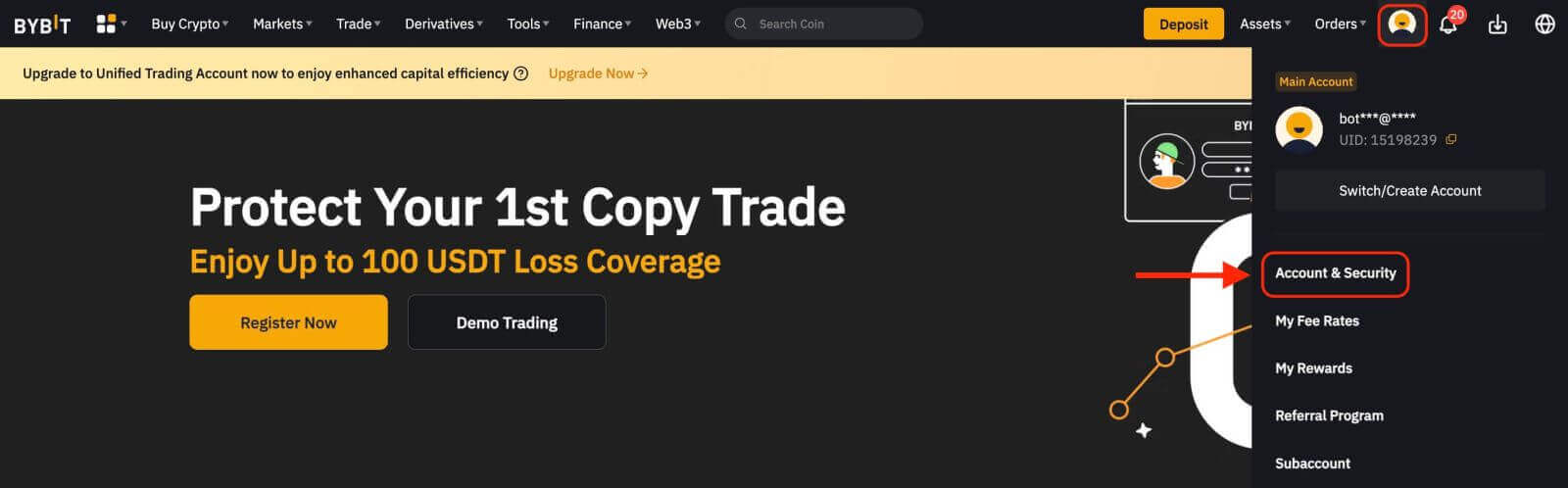
Крок 2: націсніце «Праверыць зараз» побач са слупком «Праверка асобы» (у раздзеле «Інфармацыя аб уліковым запісе»), каб увайсці на старонку праверкі асобы.
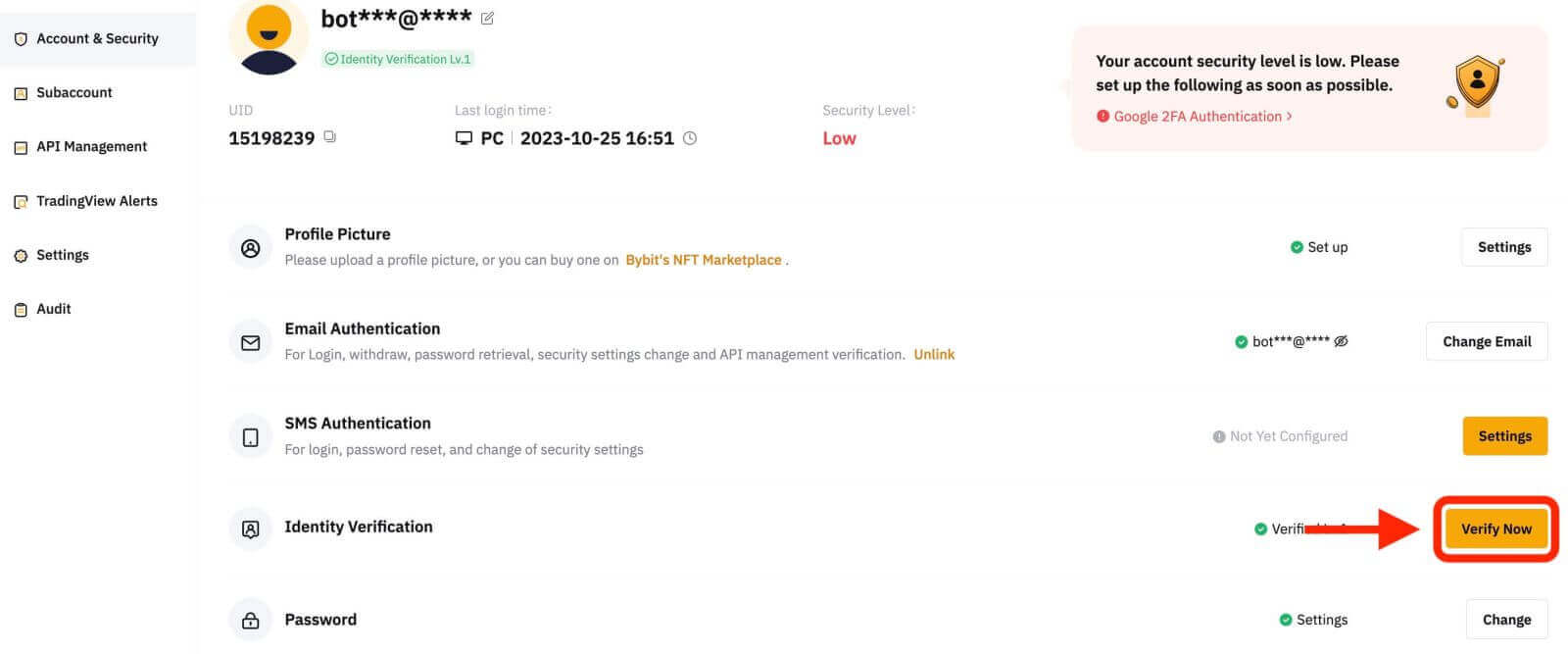
Крок 3: націсніце "Пацвердзіць зараз" у раздзеле "Праверка асобы Lv.1", каб пачаць праверку вашай асобы.
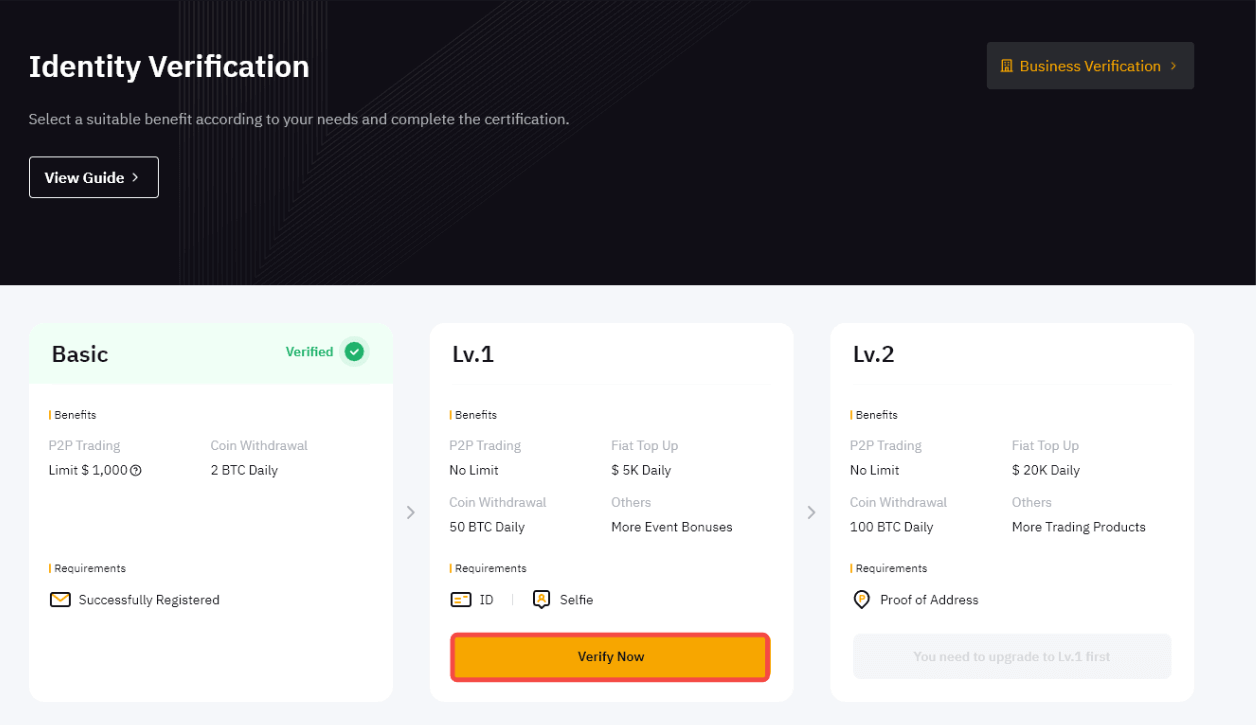
Крок 4: Выберыце краіну або рэгіён, які выдаў ваша пасведчанне асобы, і тып дакумента, які сведчыць асобу, каб загрузіць дакумент(ы), які сведчыць асобу. Каб працягнуць, націсніце "Далей".
З-за правілаў некаторых акругаў для нігерыйскіх і галандскіх карыстальнікаў, калі ласка, звярніцеся да раздзела «Праверка спецыяльных патрабаванняў» у гэтым артыкуле.
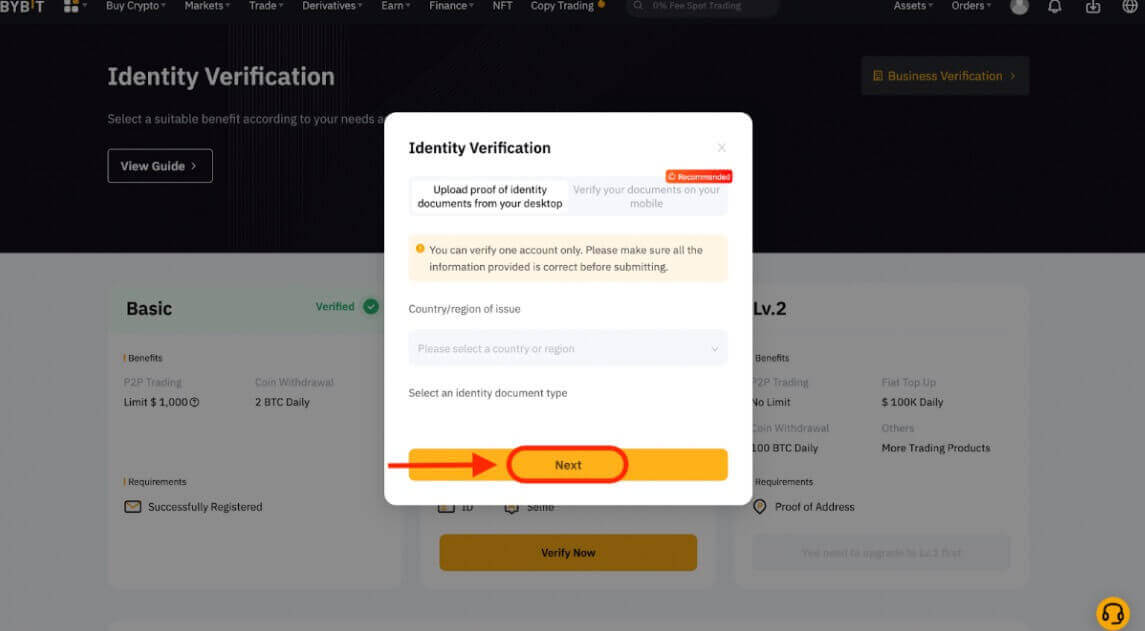
Заўвагі:
- Калі ласка, пераканайцеся, што на фатаграфіі дакумента выразна бачныя ваша поўнае імя і дата нараджэння.
- Калі вы не можаце паспяхова загрузіць фатаграфіі, пераканайцеся, што фатаграфія вашага пасведчання асобы і іншая інфармацыя зразумелыя, і што ваша пасведчанне асобы не было ніякім чынам зменена.
- Можа быць загружаны любы тып фармату файла.
Крок 5. Завяршыце сканіраванне распазнання твару праз камеру ноўтбука.
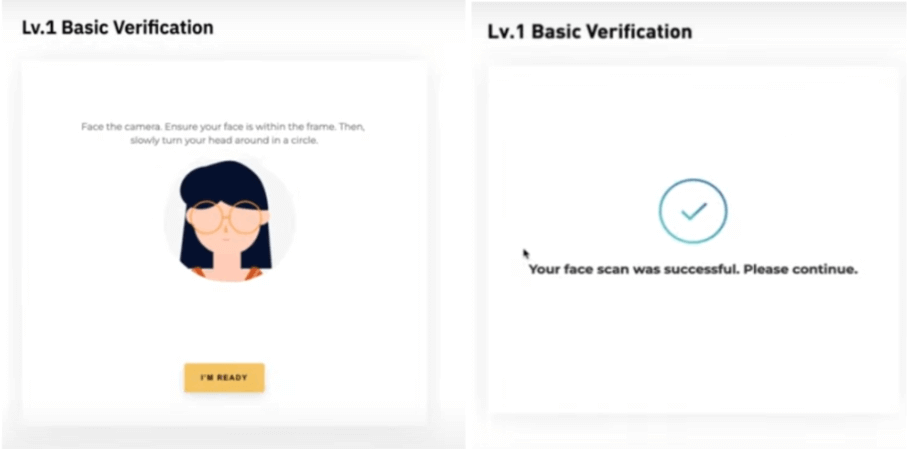
Заўвага : калі вы не можаце перайсці на старонку распазнання твару пасля некалькіх спроб, магчыма, прадстаўлены дакумент не адпавядае патрабаванням або было занадта шмат адпраўленых дакументаў за кароткі прамежак часу. У гэтым выпадку паспрабуйце яшчэ раз праз 30 хвілін.
Крок 6: каб праверыць тое, што вы адправілі, націсніце "Далей", каб адправіць.
Пасля праверкі вашай інфармацыі вы ўбачыце значок "Праверана" ў правым верхнім куце акна Lv.1. Ваш ліміт сумы для зняцця павялічаны.
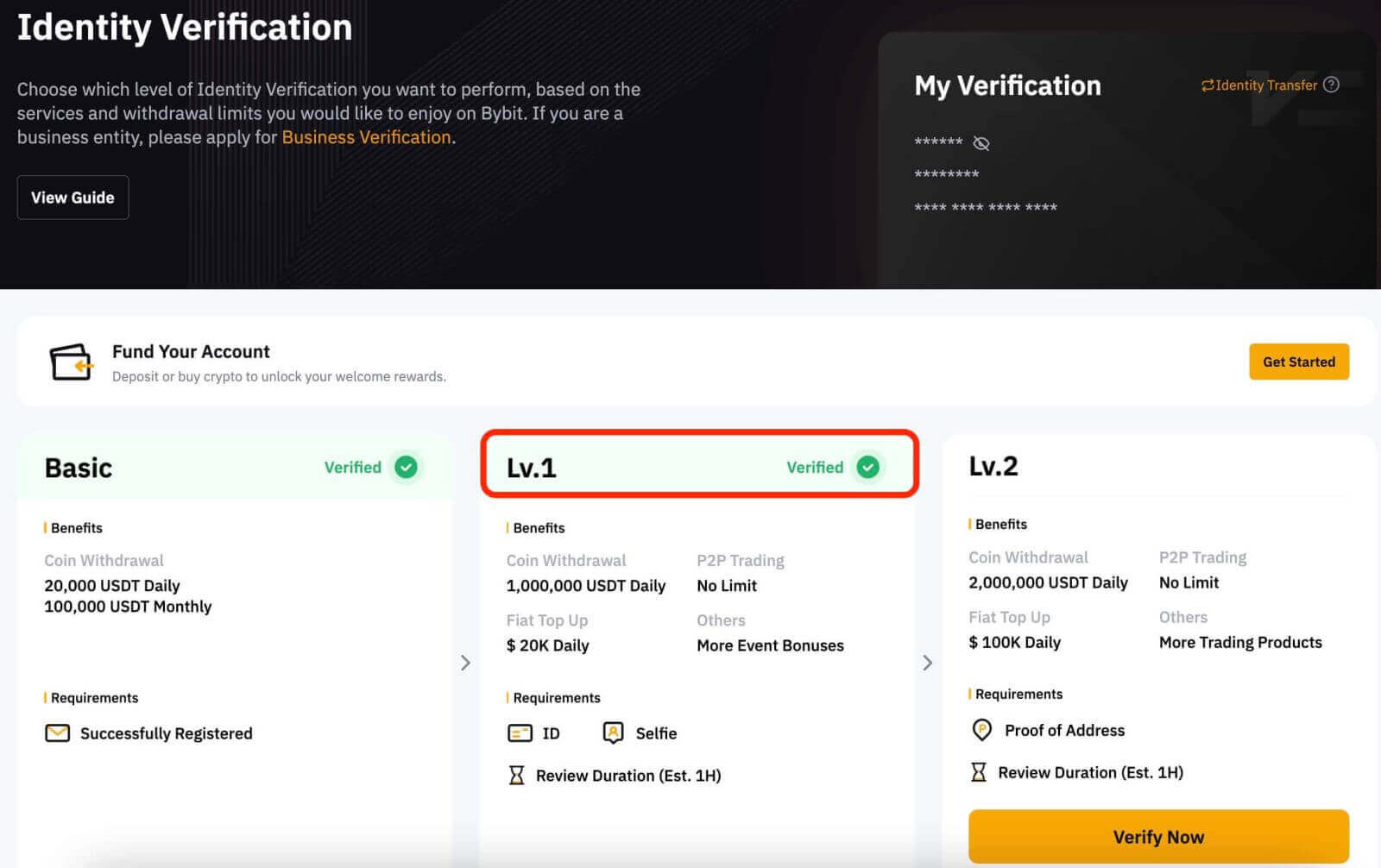
Праверка асобы Lv.2.
Калі вам патрэбныя больш высокія ліміты дэпазіту і зняцця крыпты, перайдзіце да праверкі асобы Lv.2 і націсніце «Праверыць зараз».
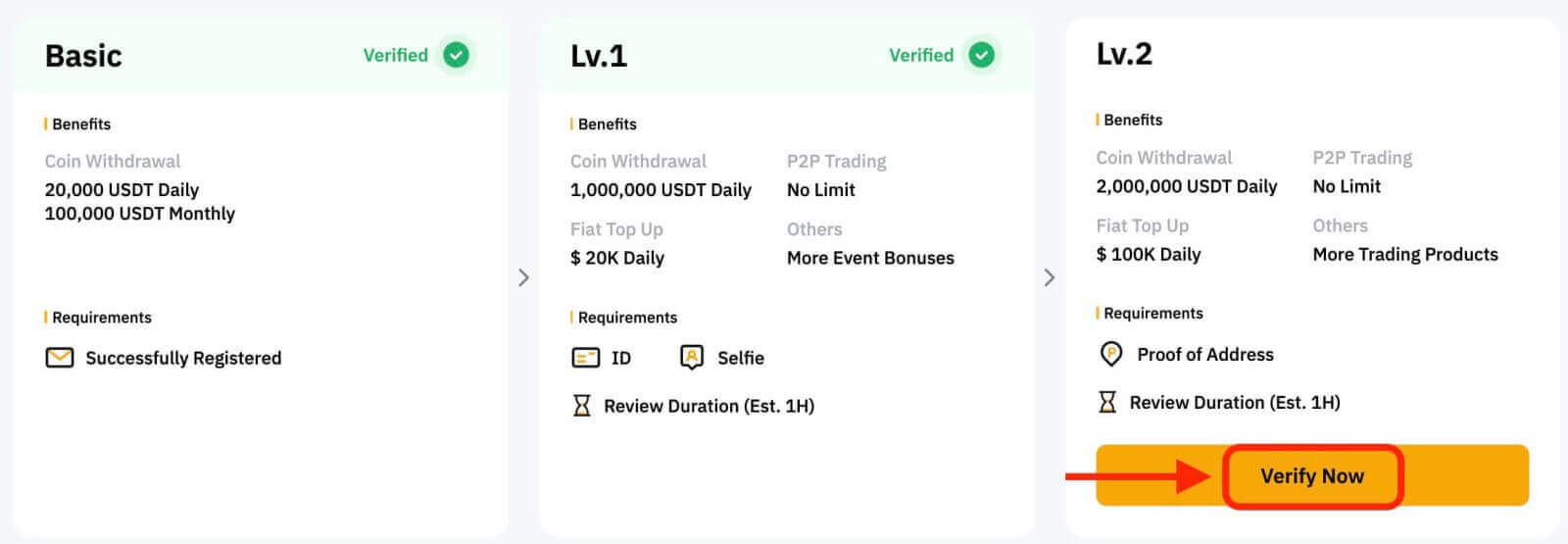
Bybit прымае толькі дакументы, якія пацвярджаюць адрас, такія як рахункі за камунальныя паслугі, банкаўскія выпіскі і пацвярджэнне пражывання, выдадзеныя вашым урадам. Звярніце ўвагу, што дакумент, які пацвярджае адрас, павінен быць датаваны не пазней чым за апошнія тры месяцы. Дакументы, датаваныя больш за тры месяцы, будуць адхілены.
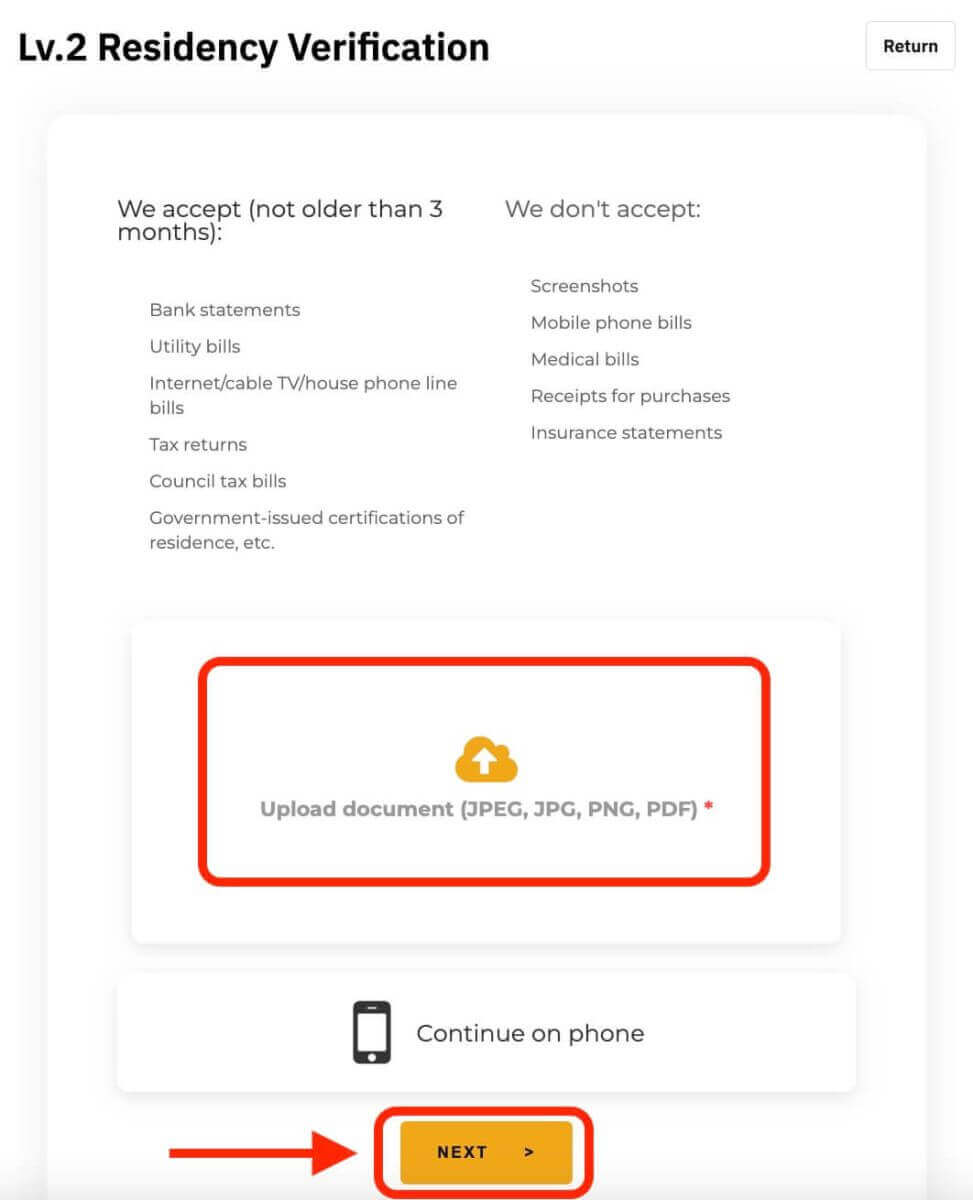
Пасля праверкі вашай інфармацыі ваш ліміт сумы для зняцця будзе павялічаны.
Вы можаце яшчэ раз праверыць прадстаўленую інфармацыю на старонцы праверкі асобы. Націсніце на значок «вока», каб праглядзець вашу інфармацыю. Звярніце ўвагу, што для прагляду вашай інфармацыі вам трэба будзе ўвесці свой код Google Authenticator. Калі ёсць якія-небудзь разыходжанні, звярніцеся ў службу падтрымкі кліентаў.
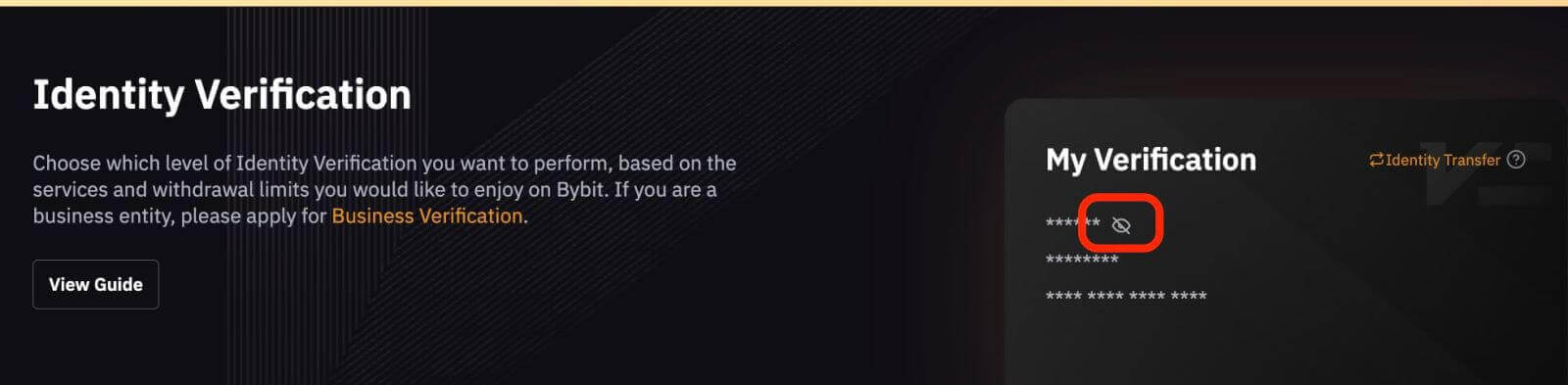
У дадатку
Lv.1. Праверка асобы.
Крок 1: націсніце на значок профілю ў левым верхнім куце, затым націсніце «Праверка асобы», каб перайсці на старонку праверкі KYC.
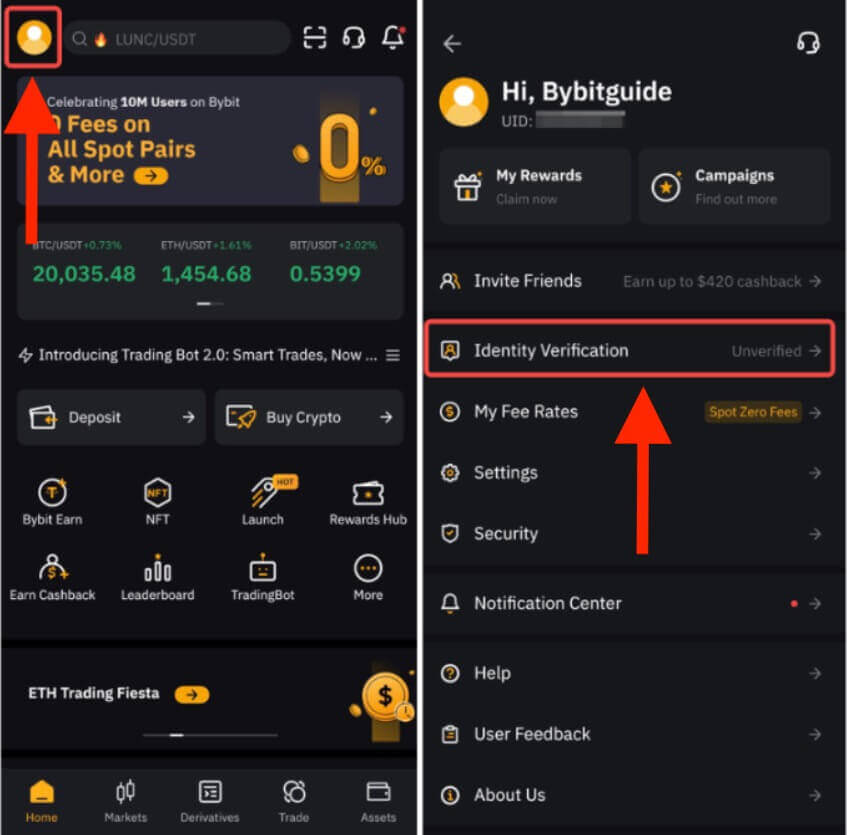
Крок 2: націсніце "Пацвердзіць зараз", каб пачаць праверку, і выберыце сваю нацыянальнасць і краіну пражывання.
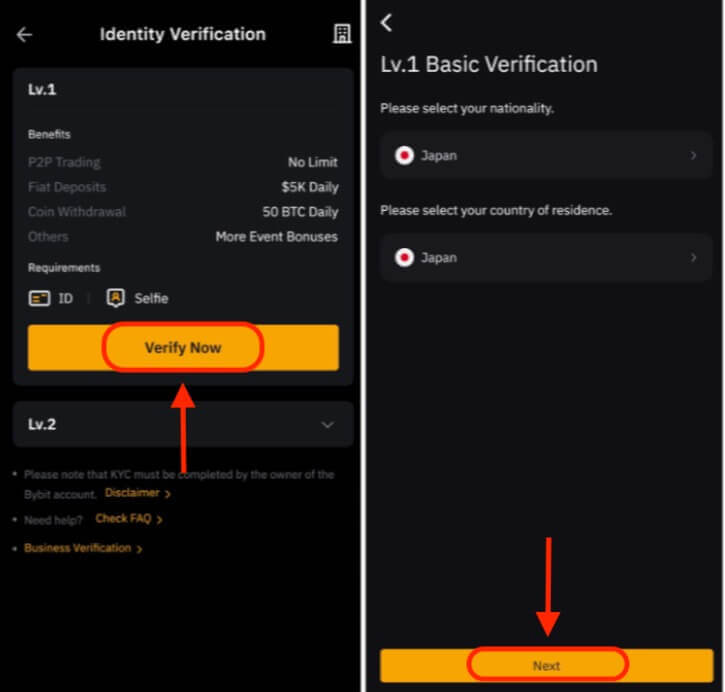
Крок 3: націсніце «Далей», каб адправіць дакумент, які сведчыць асобу, і сэлфі.
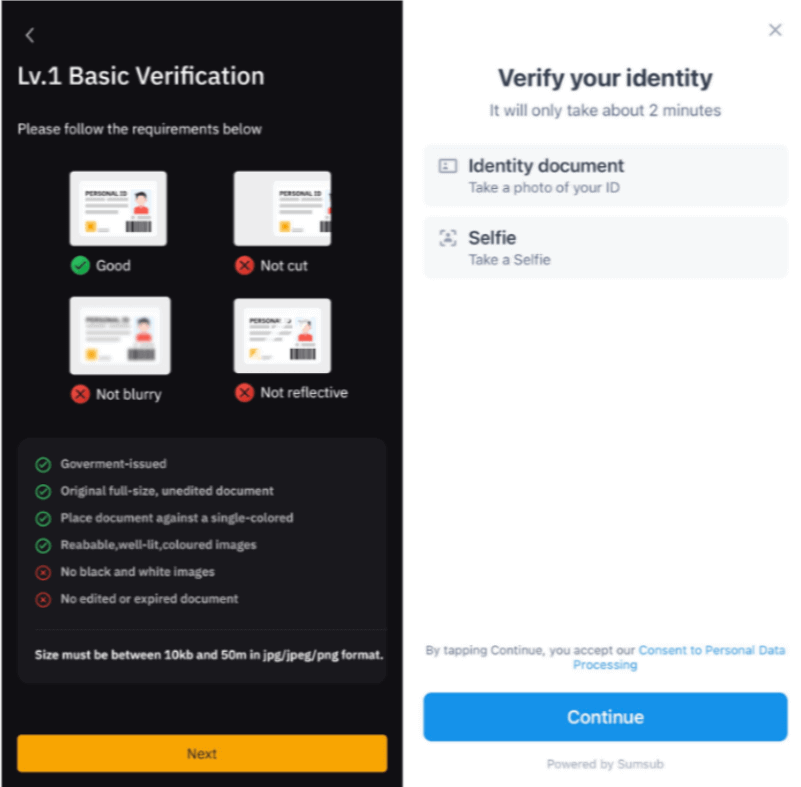
Заўвага: калі вы не можаце перайсці на старонку распазнання твараў пасля некалькіх спроб, магчыма, прадстаўлены дакумент не адпавядае патрабаванням, або за кароткі прамежак часу было пададзена занадта шмат дакументаў. У гэтым выпадку паспрабуйце яшчэ раз праз 30 хвілін.
Пасля праверкі вашай інфармацыі вы ўбачыце значок "Праверана" ў правым верхнім куце акна Lv.1. Ваш ліміт сумы для зняцця павялічаны.
Праверка асобы Lv.2.
Калі вам патрабуецца больш высокі ліміт дэпазіту або зняцця сродкаў, перайдзіце да праверкі асобы Lv.2 і націсніце «Пацвердзіць зараз».
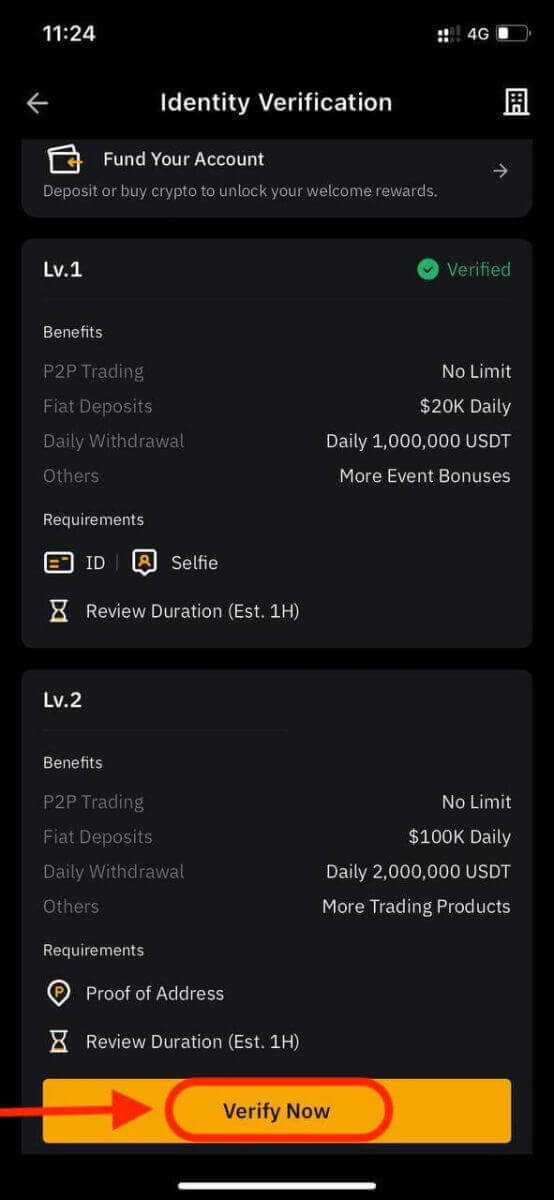
Звярніце ўвагу, што Bybit прымае толькі дакументы, якія пацвярджаюць адрас, такія як рахункі за камунальныя паслугі, банкаўскія выпіскі і дакументы, якія пацвярджаюць месца жыхарства, выдадзеныя вашым урадам. Пацвярджэнне адраса павінна быць датаванае не пазней чым за апошнія тры месяцы. Дакументы, датаваныя больш за тры месяцы, будуць адхілены.
Пасля праверкі вашай інфармацыі ваш ліміт сумы для зняцця будзе павялічаны.
Як скінуць пароль Bybit
Не хвалюйцеся, калі вы забылі свой пароль Bybit або па якой-небудзь прычыне вам трэба яго скінуць. Вы можаце лёгка скінуць яго, выканаўшы наступныя простыя дзеянні:Крок 1. Перайдзіце на вэб-сайт Bybit і націсніце кнопку «Увайсці», якая звычайна знаходзіцца ў правым верхнім куце старонкі.
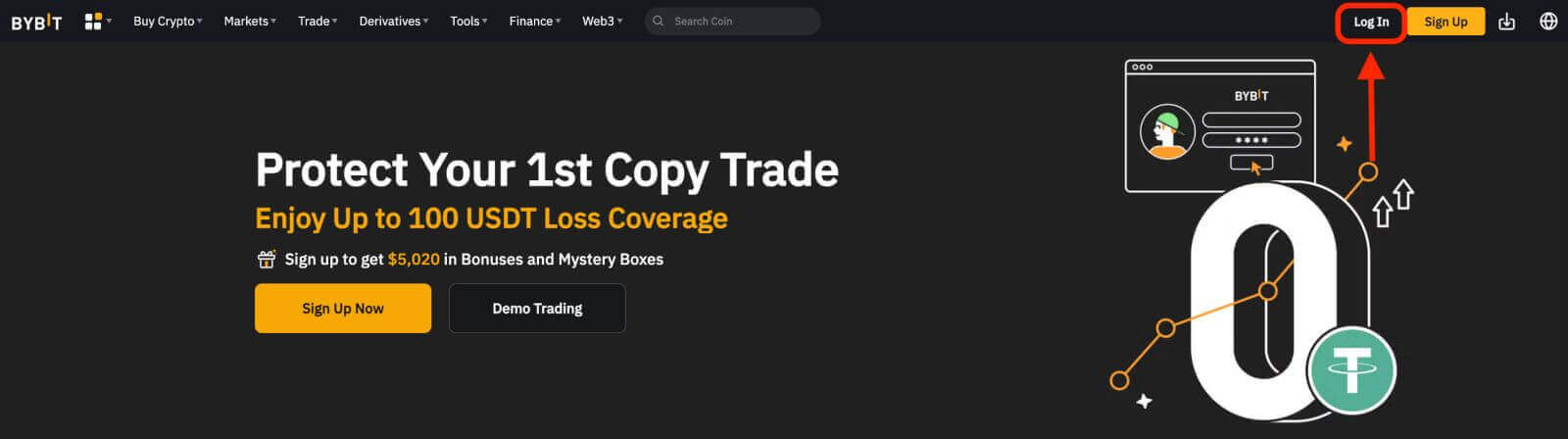 Крок 2. На старонцы ўваходу націсніце на спасылку «Забылі пароль» пад кнопкай «Увайсці».
Крок 2. На старонцы ўваходу націсніце на спасылку «Забылі пароль» пад кнопкай «Увайсці».
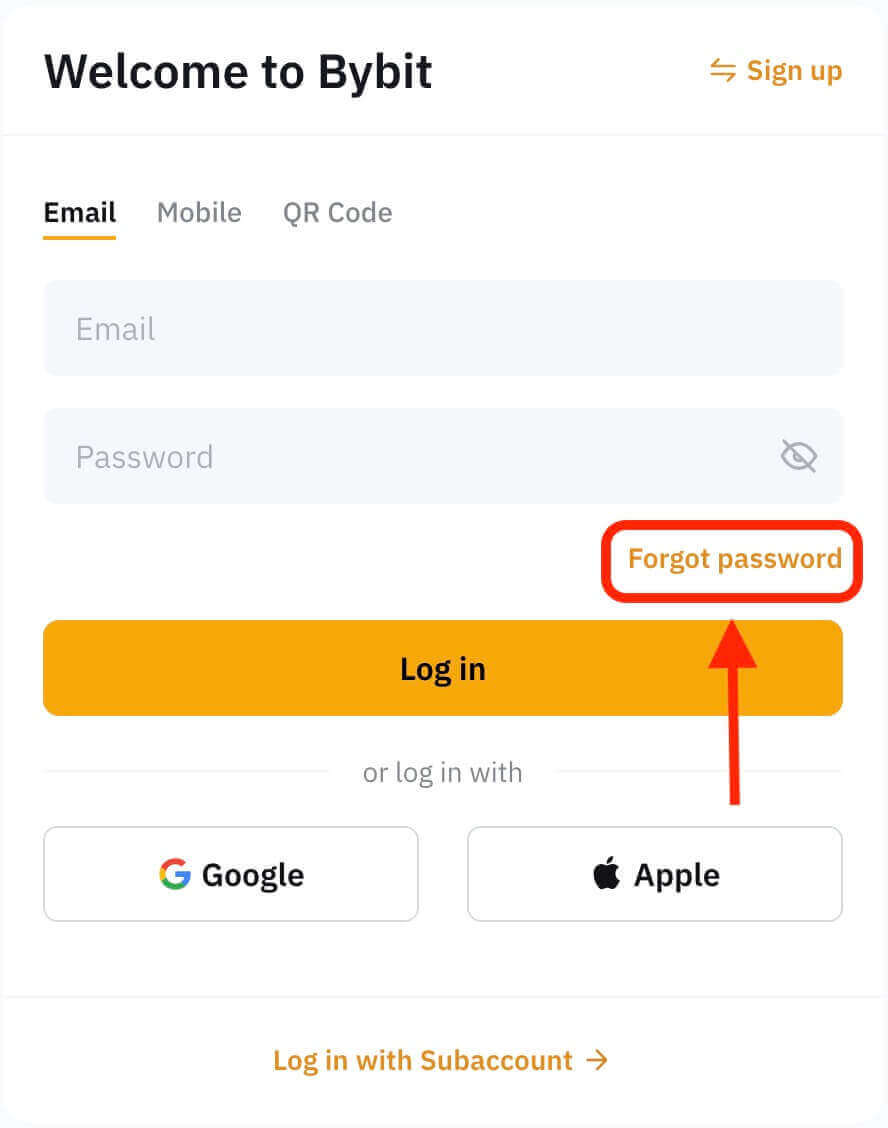
Крок 3. Увядзіце адрас электроннай пошты або нумар тэлефона, які вы выкарыстоўвалі для рэгістрацыі ўліковага запісу, і націсніце кнопку «Далей».
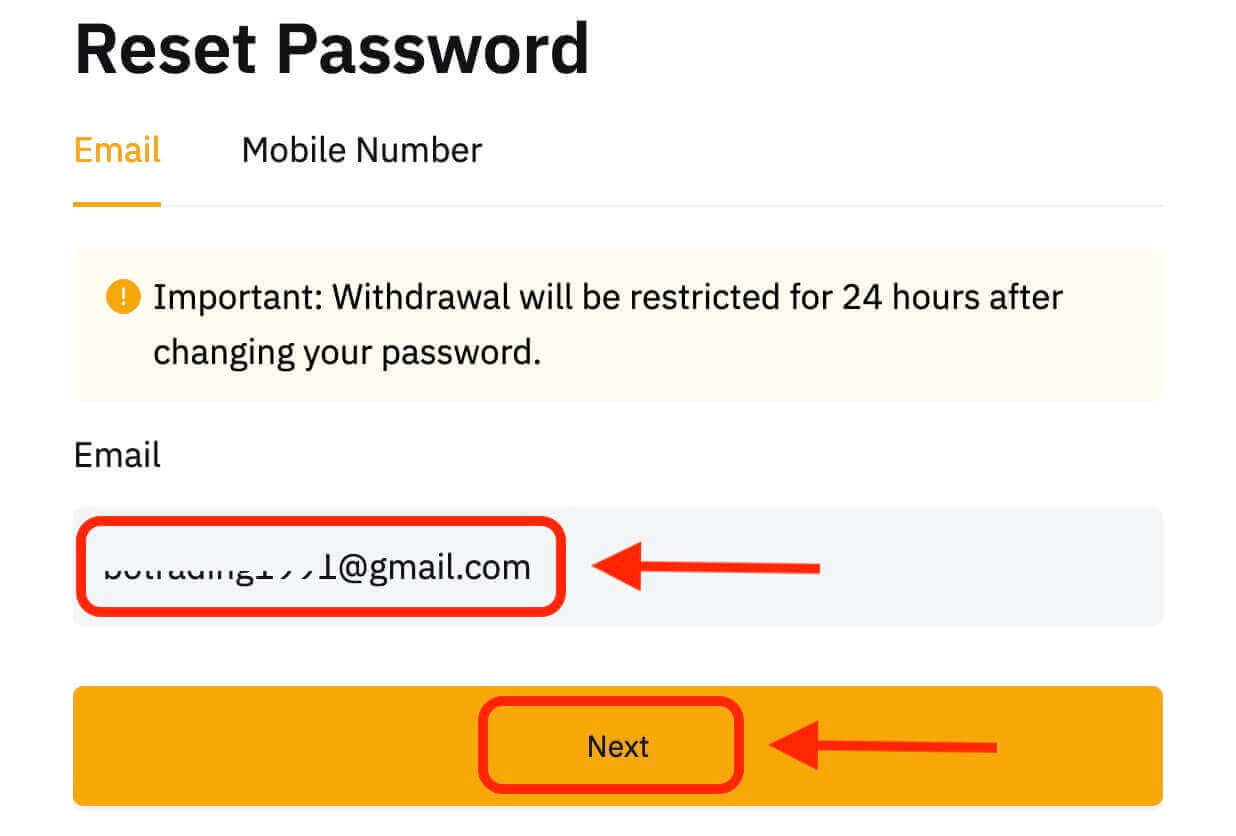
Крок 4. У якасці меры бяспекі Bybit можа папрасіць вас скласці галаваломку, каб пераканацца, што вы не бот. Выконвайце інструкцыі, каб выканаць гэты крок.
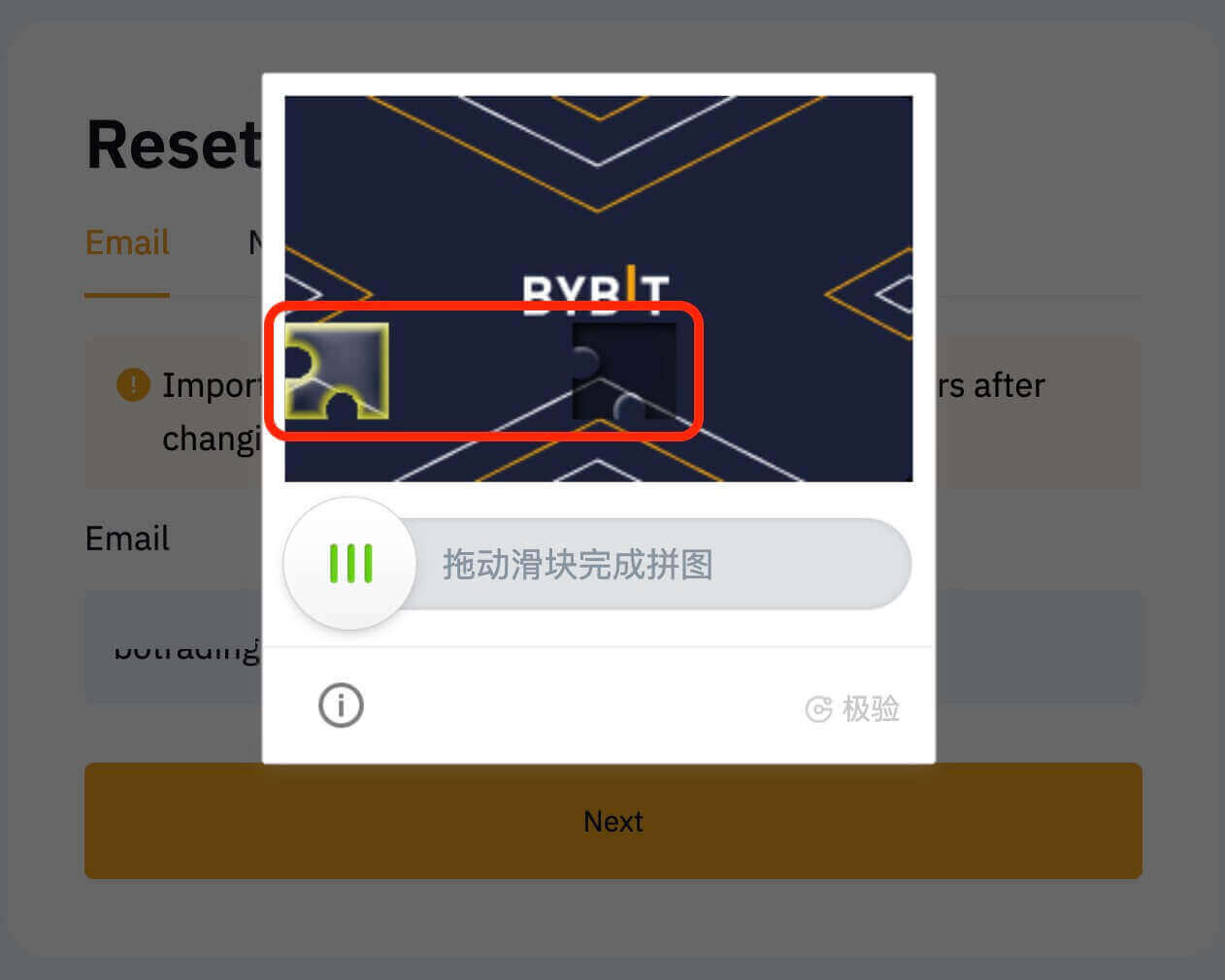
Крок 5. Праверце паштовую скрыню на наяўнасць паведамленняў ад Bybit. Увядзіце праверачны код і націсніце «Пацвердзіць».
Крок 6. Увядзіце новы пароль другі раз, каб пацвердзіць яго. Яшчэ раз праверце, каб абодва запісы супадалі.
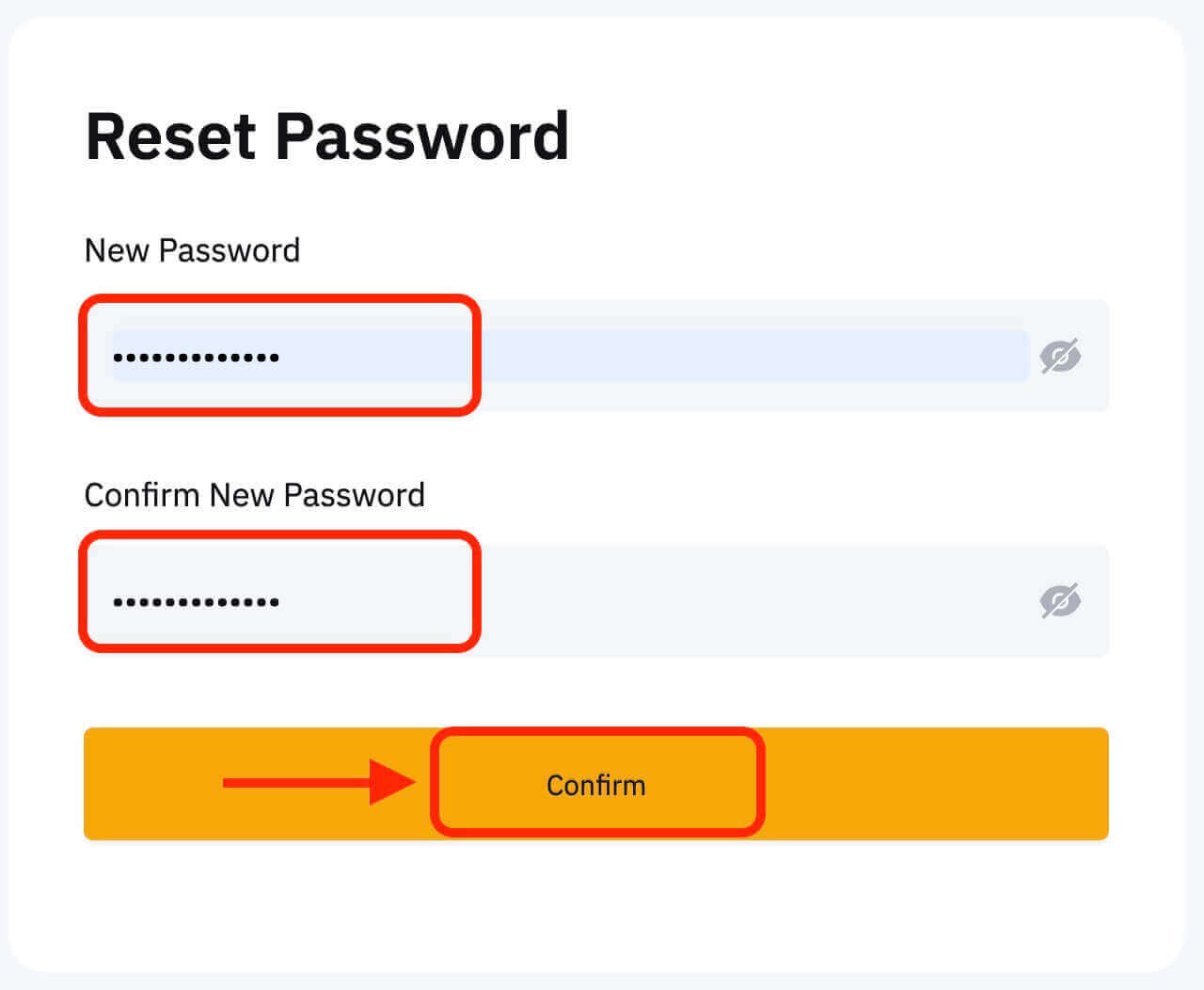
Крок 7. Цяпер вы можаце ўвайсці ў свой уліковы запіс з новым паролем і атрымліваць асалоду ад гандлю з Bybit.